VLC 媒体播放器是多媒体播放世界的基石,提供了一个功能丰富且多功能的平台来无缝欣赏各种音频和视频格式。如果您是 Debian 12(书虫)用户并正在寻找可靠的媒体播放器,那就别无所求。

在 Debian 12 书虫上安装 VLC 媒体播放器
第 1 步。在 Debian 12 上安装任何软件之前,建议更新软件包列表以确保您拥有最新版本的软件。您可以通过在终端中运行以下命令来执行此操作:
sudo apt update
sudo apt upgrade
此命令将刷新存储库,允许您安装最新版本的软件包。
第 2 步。在 Debian 12 上安装 VLC 媒体播放器。
现在您的系统是最新的,让我们继续在 Debian 12 上安装 VLC 媒体播放器。官方VLC存储库将使您能够安装最新版本。打开终端并输入命令:
sudo add-apt-repository ppa:videolan/stable-daily
GPG 密钥是存储库身份验证所必需的。执行以下命令:
sudo apt-key adv --keyserver keyserver.ubuntu.com --recv-keys 401C63C6A12DCF27
添加存储库后,您现在可以通过运行以下命令安装 VLC:
sudo apt update
sudo apt install vlc
在安装过程中,系统可能会提示您确认安装并输入密码。
第 3 步。启动 VLC 媒体播放器。
安装完成后,您可以通过在应用程序菜单中搜索VLC媒体播放器或在终端中运行以下命令来启动VLC媒体播放器:
vlc
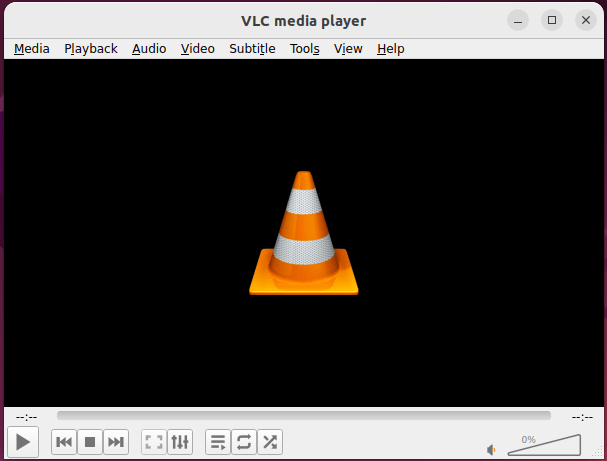
第 4 步。其他提示。
让我们探索一些额外的提示和技巧,以增强您在 Debian 12 上的 VLC 媒体播放器体验。
命令行控件VLC提供了几个命令行控件,可让您导航和操作播放。一些有用的命令包括:
vlc --help:查看可用命令行选项的列表。vlc --fullscreen:以全屏模式启动VLC。vlc --sub-file=/path/to/subtitle.srt:播放带有特定字幕文件的视频。vlc --play-and-exit /path/to/media.mp3:播放音频文件并在完成后退出。
第5步。故障 排除。
尽管它很可靠,但在安装过程中或之后可能会遇到一些问题。以下是常见的故障排除提示:
- 编解码器问题:如果VLC无法播放某些媒体格式,请使用以下命令安装所需的编解码器:
sudo apt install ubuntu-restricted-extras
- 无声音:确保系统声音未静音且扬声器连接正确。
- 全屏故障: 如果 VLC 在全屏播放时出现问题,请更新您的图形驱动程序。
感谢您使用本教程在 Debian 12 书虫上安装 VLC 媒体播放器。有关其他帮助或有用信息,我们建议您查看 VLC 官方网站。
 33台词网
33台词网